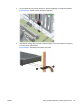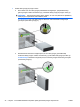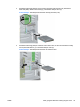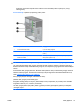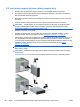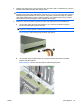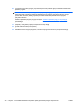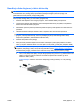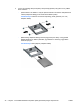HP Compaq Business PC Hardware Guide 8200 Elite Series Convertible Minitower PC, 8200 Elite Series Microtower PC, 8200 Elite Series Small Form Factor PC, 8200 Elite Series Ultra-Slim Desktop PC
Table Of Contents
- Produktų funkcijos
- Standartinės konfigūracijos funkcijos
- Convertible Minitower (CMT) priekinio skydelio komponentai
- Microtower (MT) priekinio skydelio komponentai
- Small Form Factor (SFF) priekinio skydelio komponentai
- Ultra-Slim stalinio kompiuterio (USDT) priekinio skydelio komponentai
- Convertible Minitower (CMT) galinio skydelio komponentai
- Microtower (MT) galinio skydelio komponentai
- Small Form Factor (SFF) galinio skydelio komponentai
- Ultra-Slim stalinio kompiuterio (USDT) galinio skydelio komponentai
- Terpės kortelės skaitytuvo komponentai
- Klaviatūra
- Serijos numerio vieta
- Convertible Minitower kompiuterio (CMT) aparatinės įrangos naujovinimas
- Priežiūros ypatybės
- Perspėjimai ir įspėjimai
- Kompiuterio šoninio dangčio nuėmimas
- Kompiuterio šoninio dangčio uždėjimas
- Priekinio skydo nuėmimas
- Dangtelių nuėmimas
- Priekinio skydo uždėjimas
- Sistemos plokštės jungtys
- Papildomos atminties įdėjimas
- Išplėtimo plokštės išėmimas ir įdėjimas
- Diskų įrenginių padėtys
- Diskų įrenginio išėmimas iš diskų įrenginio nišos
- Diskų įdėjimas
- Minitower konfigūracijos pakeitimas į stalinio kompiuterio konfigūraciją
- Stalinio kompiuterio pakeitimas į Minitower konfigūraciją
- Saugos užrakto uždėjimas
- Microtower (MT) kompiuterio aparatinės įrangos naujovinimas
- Priežiūros ypatybės
- Perspėjimai ir įspėjimai
- Kompiuterio šoninio dangčio nuėmimas
- Kompiuterio šoninio dangčio uždėjimas
- Priekinio skydo nuėmimas
- Dangtelių nuėmimas
- Priekinio skydo uždėjimas
- Sistemos plokštės jungtys
- Papildomos atminties įdėjimas
- Išplėtimo plokštės išėmimas ir įdėjimas
- Diskų įrenginių padėtys
- Diskų įrenginių įdėjimas ir išėmimas
- Saugos užrakto uždėjimas
- Small Form Factor kompiuterio (SFF) aparatinės įrangos naujovinimas
- Priežiūros ypatybės
- Perspėjimai ir įspėjimai
- Kompiuterio šoninio dangčio nuėmimas
- Kompiuterio šoninio dangčio uždėjimas
- Priekinio skydo nuėmimas
- Dangtelių nuėmimas
- Priekinio skydo uždėjimas
- Stalinio kompiuterio konfigūracijos pakeitimas į Minitower konfigūraciją
- Sistemos plokštės jungtys
- Papildomos atminties įdėjimas
- Išplėtimo plokštės išėmimas ir įdėjimas
- Diskų įrenginių padėtys
- Diskų įrenginių įdėjimas ir išėmimas
- Saugos užrakto uždėjimas
- Ultra-Slim stalinio kompiuterio (USDT) aparatinės įrangos naujovinimas
- Priežiūros ypatybės
- Perspėjimai ir įspėjimai
- Maitinimo laido prijungimas
- Kompiuterio šoninio dangčio nuėmimas
- Kompiuterio šoninio dangčio uždėjimas
- Priekinio skydo nuėmimas
- Diskų įrenginio skyriaus dangtelio nuėmimas
- Priekinio skydo uždėjimas
- Stalinio kompiuterio konfigūracijos pakeitimas į Minitower konfigūraciją
- Sistemos plokštės jungtys
- Papildomos atminties įdėjimas
- Optinio diskų įrenginio keitimas
- Standžiojo disko įdėjimas
- Jungties gaubto įdėjimas ir išėmimas
- Saugos užrakto uždėjimas
- Baterijų keitimas
- Keičiamojo 3,5 colių SATA standžiojo disko išėmimas ir įdėjimas
- Smart Cover Lock užrakto atrakinimas
- Elektrostatinė iškrova
- Darbo kompiuteriu nurodymai, nuolatinė priežiūra ir paruošimas siųsti
- Rodyklė
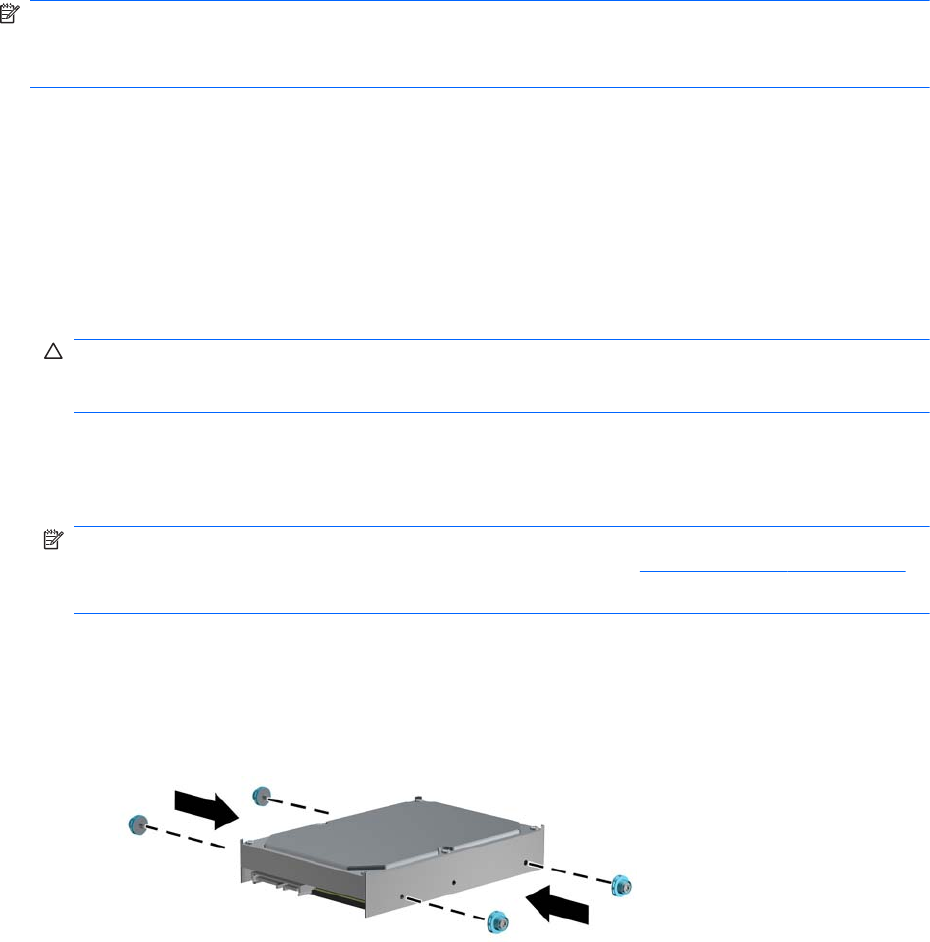
Standžiojo disko diegimas į vidinio disko nišą
PASTABA: sistema nepalaiko paralelinių ATA (PATA) standžiųjų diskų.
Prieš išimdami seną standųjį diską nepamirškite pasidaryti atsarginių duomenų kopijų, kad
galėtumėte duomenis perkelti į naują standųjį diską.
Norint įstatyti standųjį diską į 3,5 colio vidinę įrenginio nišą:
1. Nuimkite arba atjunkite visus saugos įrenginius, kurie neleidžia atidaryti kompiuterio.
2. Iš kompiuterio išimkite arba atjunkite visas keičiamąsias laikmenas, pavyzdžiui, kompaktinius
diskus arba USB atmintinės įrenginius.
3. Naudodami operacinę sistemą tinkamai išjunkite kompiuterį, tada išjunkite visus kitus išorinius
prietaisus.
4. Ištraukite maitinimo kabelį iš maitinimo lizdo ir atjunkite visus kitus išorinius prietaisus.
ĮSPĖJIMAS: neatsižvelgiant į tai, ar kompiuteris įjungtas, ar išjungtas, kai maitinimo laidas
įjungtas į veikiantį elektros lizdą, sistemos plokštėje yra įtampa. Kad išvengtumėte vidinių
komponentų pažeidimų, turite ištraukti maitinimo laidą.
5. Nuimkite kompiuterio šoninį dangtį.
6. Diskų šonuose prisukite kreipiamuosius varžtus. Naudojamų varžtų tipas priklauso nuo disko
nišos, į kurią bus dedamas diskas. Jei norite įdėti 2,5 colių diską, jį turite įdėti į adapterio laikiklį.
PASTABA: Papildomi kreipiamieji varžtai yra ant kietojo disko laikiklio po šoniniu dangčiu.
Papildomų kreipiamųjų varžtų vietų iliustracijų ieškokite skyriuje
„Diskų įdėjimas“ 36 puslapyje .
Keisdami diskų įrenginį, prisukamuosius varžtus iš senojo diskų įrenginio įsukite į naująjį.
●
Jei 3,5 colių diską norite įdėti į vieną iš dviejų apatinių nišų (nišos 5 ir 6), įsukite keturis 6-32
sidabro ir mėlynos spalvos izoliacinio montavimo kreipiamuosius varžtus (po du iš
kiekvienos disko pusės).
2-25 Iliustracija Izoliacinio montavimo kreipiamųjų varžtų įsukimas į 3.5 colių standųjį
diską
LTWW Diskų įdėjimas 41